Cuatro filtros inteligentes para desatascar tu bandeja de entrada en Gmail

Organizar y mantener ordenada la bandeja de Gmail parece un trabajo imposible para muchas personas. Sin embargo, en esta tarea nos ayuda la posibilidad de crear filtros inteligentes y en concreto cuatro tipos esenciales que nos permitirán organizar nuestros correos de forma automática y así mantener en orden y ser más productivos en nuestro día a día. Además, lo que vamos a comentar a continuación lo vamos a configurar en el ordenador, pero funcionará en todos los dispositivos en los que tengamos configurada la cuenta de correo.
Cómo hacer un filtro en Gmail
En primer lugar, hay que entrar en Gmail y acceder a los ajustes y al menú "Filtros y direcciones bloqueadas". Ahí es donde buscamos al final de toda esta lista es donde buscamos el enlace "Crear filtro nuevo" y desde donde vamos a trabajar a partir de ahora.
En la ventana que se nos abre hay que indicar un criterio para luego activar la acción que queremos que hagan los filtros que vamos a crear, es ahí donde entran luego las opciones de si queremos redirigirlo a una bandeja concreta, borrarlo, o marcarlo como favorito, por ejemplo.
Guardar todos los emails de una empresa concreta a una carpeta
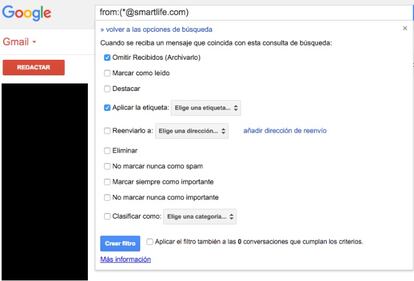
El primer problema que podemos tener es que nos envíen correos diferentes personas, y normalmente, alguna que otra nueva de forma constante. Si queremos que estos lleguen todos directamente a una carpeta, tenemos que crear un filtro en el que la condición - en el campo "DE" sea: *@dominio.com y luego damos a "Crear un filtro con estos criterios de búsueda". Evidentemente, el "dominio.com" hay que cambiarlo por el de los correos que queremos redirigir. Luego hay que marcar la opción de "Omitir en Recibidos" y marcar "Aplicar la etiqueta", donde elegiremos la carpeta a la que llegarán todos esos sin pasar por la bandeja de entrada.
Enviar todos los correos que NO sean de nuestra empresa a otra carpeta

En este sentido, el proceso es parecido al método anterior, lo que cambia es la condición que será "-*@dominio.com", donde en esta ocasión, el dominio será el de nuestra empresa. De este modo, se quedarán todos los de nuestra empresa en la bandeja de entrada y los del resto, entrarán en una carpeta o se irán a las que le digamos, si añadimos el filtro anterior también.
Cómo borrar directamente los emails que no nos interesan
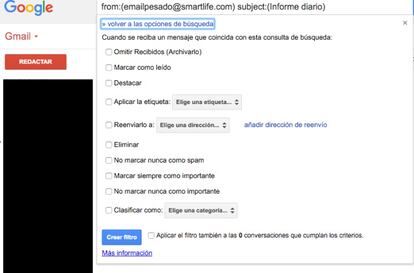
Para no tener que estar borrando a diario a mano ese correo que no nos interesa y que no nos deja de llegar, o no podemos dejar de recibir - ya que si es una newsletter podemos darnos de baja -. Imaginemos que es el típico reporte que nos llega porque estamos en una cadena de emails de la que hemos pedido que nos quiten pero no pasa. Para ello pondremos en el "De" de la búsqueda el correo desde el que nos llega pero, como suele ser habitual, no queremos borrar todos los que nos manda esa persona, así que nos aseguramos de que sólo sean esos correos copiando el título que suelen tener en "Asunto". Ya sólo nos queda marcar la opción de "Eliminar" y ni siquiera lo veremos aparecer, almacenándose en la papelera.
Marcar todos los correos de un remitente como leídos
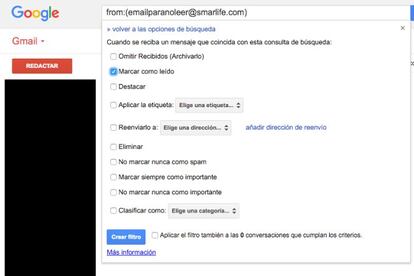
Una de las cosas que suele estresar más es ver ese número de que tenemos correos por leer y sabemos que muchos de ellos ni siquiera los vamos a abrir, pero no queremos que desaparezcan con el filtro anterior. Para ello está la solución de marcarlos como leídos por defecto. El método puede ser el mismo que antes, es decir, elegimos un remitente, si lo que queremos es ignorar a una persona, o un remitente y un asunto para que no nos aparezca como pendiente un correo que podemos leer en cualquier momento. En vez de marcar "Eliminar", le damos en esta ocasión a "Marcar como leído".